WebYours:一键将网页下载保存为pdf和图片。
不可以。WebYours是电脑浏览器插件,目前只适合在chrome、Edge、360等以chrome浏览器为核心的电脑浏览器上安装使用。
打开chrome浏览器,在浏览器界面的右上角,点击“拼图块形状”的图标,再点击“管理扩展程序”(具体见下图)。
或者如下图2,打开chrome浏览器,点击浏览器界面右上角的竖排3个小点的图标,然后点击扩展程序,最后点击“管理扩展程序”。

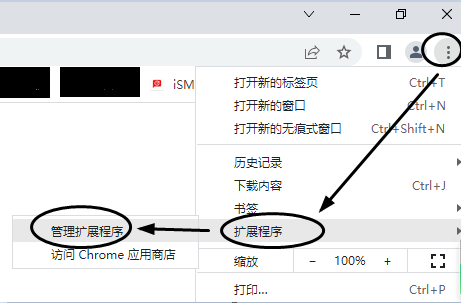
首先,确认你的chrome浏览器是从谷歌(Google)官网下载的官方正版,可以从本站安装教程中跳转到chrome官网。
然后,在chrome浏览器打开后的界面右上角,点击“拼图块形状”的图标,就可以看到WebYours,点击旁边的“图钉”形状图标,就可以把它显示在浏览器右上角。
具体见上图。
两个码都是经过核对的,不存在错误。
由于两个码中有数字、大小写字母,个别字母数字很相似,容易认错,所以建议大家采用“复制粘贴”的方式输入码。
提示卡*号不存在,可能是安装错了工具,或者买错了码。
在WebYours的下载按钮上有提示。
默认情况下,会下载到浏览器的默认下载位置。可以在浏览器右上角找一下历史下载记录。
如果用的是chrome浏览器,可以直接去右上角点击竖排的3个点找“下载内容”(参考上方问题2中的截图),里面有历史下载记录(或者同时按键盘快捷键"ctrl+J"也能打开)。
太模糊是因为在导出处理时,页面内容没有放大到足够大。
使用浏览器窗口的放大功能去放大网页(一般在窗口下方);或者按住Ctrl键,再滚动鼠标的滚轮可以放大网页内容
当网页内容被放大到合适大小时,再用WebYours导出这个网页内容。
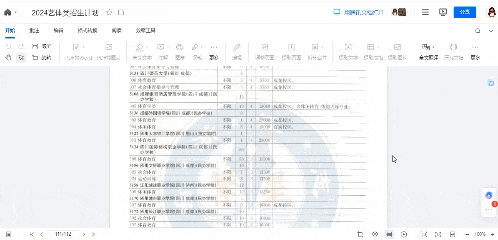
两个码没有问题,都是核对过的。
出现问题的原因:
1.安装问题,重新按教程安装,再激活。
2.与网站服务器之间的网络通信有问题,比如此时网站页面打不开,请联系网站邮箱解决。
通常是由于电脑的可用内存太小,而要处理的页面太长导致的(这里的内存指的是运行内存,不是指硬盘大小)。
长页面会占用大内存,占用的内存超过可用内存,就会导致页面崩溃。
解决方法:关掉打开着的其他软件和网页,释放掉一部分运行内存;或者换一台内存大的电脑去用。
一般是因为网页内容没有完整显示到浏览器上。浏览器上内容显示不完整,工具自然就获取不到内容。
1.点击webyours图标前,先刷新要获取内容的目前网页。
2.慢慢将网页从页面顶部,往下拉到底部。一定要确保所有内容都加载显示到了浏览器上。
3.最后点击webyours图标,处理内容。
如果还不行,将链接发到官网邮箱,说明问题。
如果网页有侧边栏(比如目录、页面预览、页面缩略图等),请先隐藏侧边栏,否则工具只能获取当前屏幕内容,或页面内容重复获取
原因:主要是因为你的电脑空余内存(这里内存不是指硬盘空间)不够大,无法处理大文件。解决方法有以下几个:
首先,确保网页内容已经全部加载到浏览器上(具体说明往上看)。
1.将网页适当缩小(缩小方法在本页面有提到),但不能太小,不然导出的内容会看不清。具体多少,自己把握。下载前,先看处理后的预览页面,点击查看,内容足够清晰后再下载。
2.关闭当前电脑的其他软件和其他网页,腾出内存,或者使用内存大的电脑去操作。
3.导出为单个pdf文件,占用内存会比较大,你可以选择下载为图片(此时网页会分割下载为多个图片,可以在网上找其他工具合并成一个pdf文件)。
如果还不行,将链接发到官网邮箱,说明问题。